
Question : Comment échanger les boutons gauche et droit de la souris dans Windows 10 ? De nombreuses personnes ont l'habitude d'utiliser le bouton gauche pour confirmer lorsqu'elles utilisent la souris, mais certaines personnes préfèrent utiliser le bouton droit. Si vous souhaitez échanger les boutons gauche et droit de la souris dans Windows 10, continuez à lire ce guide pour découvrir des méthodes plus détaillées soigneusement préparées par l'éditeur php Shinichi. Avec ces étapes, vous pouvez facilement remplacer votre touche OK par la touche droite pour une expérience de souris mieux adaptée à vos préférences personnelles.

Comment échanger les boutons gauche et droit de la souris dans le système Win10
1. Tout d'abord, nous ouvrons les options matérielles et sonores dans le panneau de configuration.
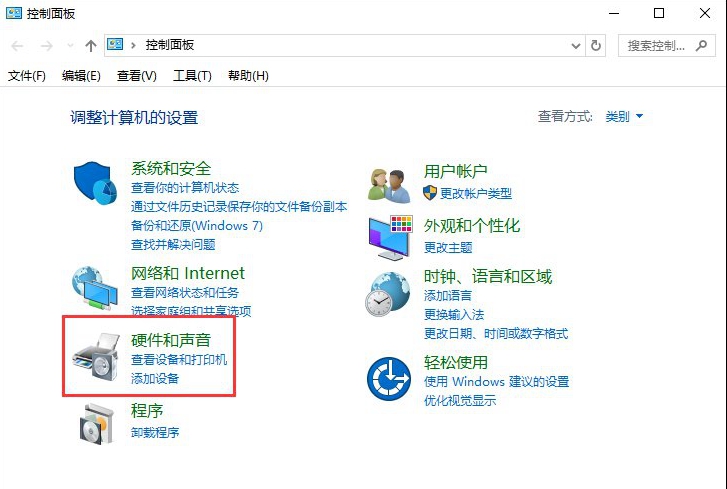
2. Cliquez sur « Souris » sous les options du périphérique et de l'imprimante.
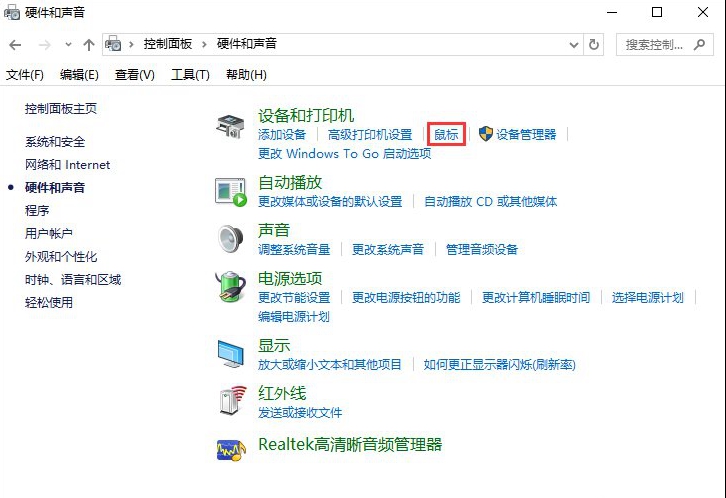
3. Cochez « Changer les boutons principal et secondaire » dans les paramètres des boutons des propriétés de la souris, puis sélectionnez OK.
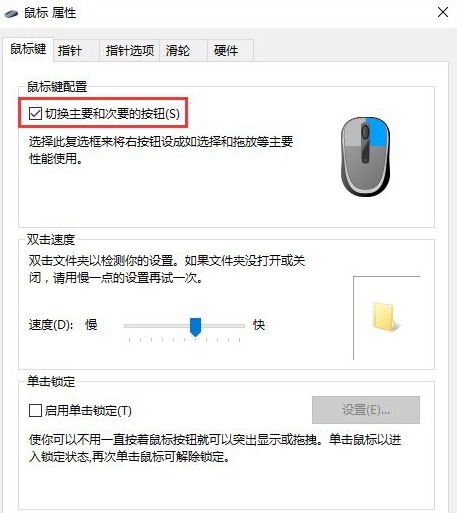
Ce qui précède est le contenu détaillé de. pour plus d'informations, suivez d'autres articles connexes sur le site Web de PHP en chinois!
 la fonction direct3d n'est pas disponible
la fonction direct3d n'est pas disponible
 Mon ordinateur ne peut pas l'ouvrir en double-cliquant dessus.
Mon ordinateur ne peut pas l'ouvrir en double-cliquant dessus.
 Introduction aux outils de développement logiciel
Introduction aux outils de développement logiciel
 Utilisation du mot-clé Type dans Go
Utilisation du mot-clé Type dans Go
 Introduction au contenu principal du travail du backend
Introduction au contenu principal du travail du backend
 Tutoriel sur l'achat et la vente de Bitcoin sur Huobi.com
Tutoriel sur l'achat et la vente de Bitcoin sur Huobi.com
 Comment utiliser la fonction countif
Comment utiliser la fonction countif
 Quelle est la devise du PROM ?
Quelle est la devise du PROM ?